在日常办公中,我们经常需要将Excel表格以图片形式发送给他人,比如用于汇报、资料展示或插入PPT中。相比发送源文件,直接导出的图片更方便快捷,且能有效避免数据被误改。掌握Excel表格导出成图片的方法,是提升工作效率的小技巧之一。
一、Excel表格导出成图片的操作方法
以常见的Excel软件表格大师为例,导出图片可以通过以下步骤完成:
1.打开excel表格,点击右上角的分享按钮;
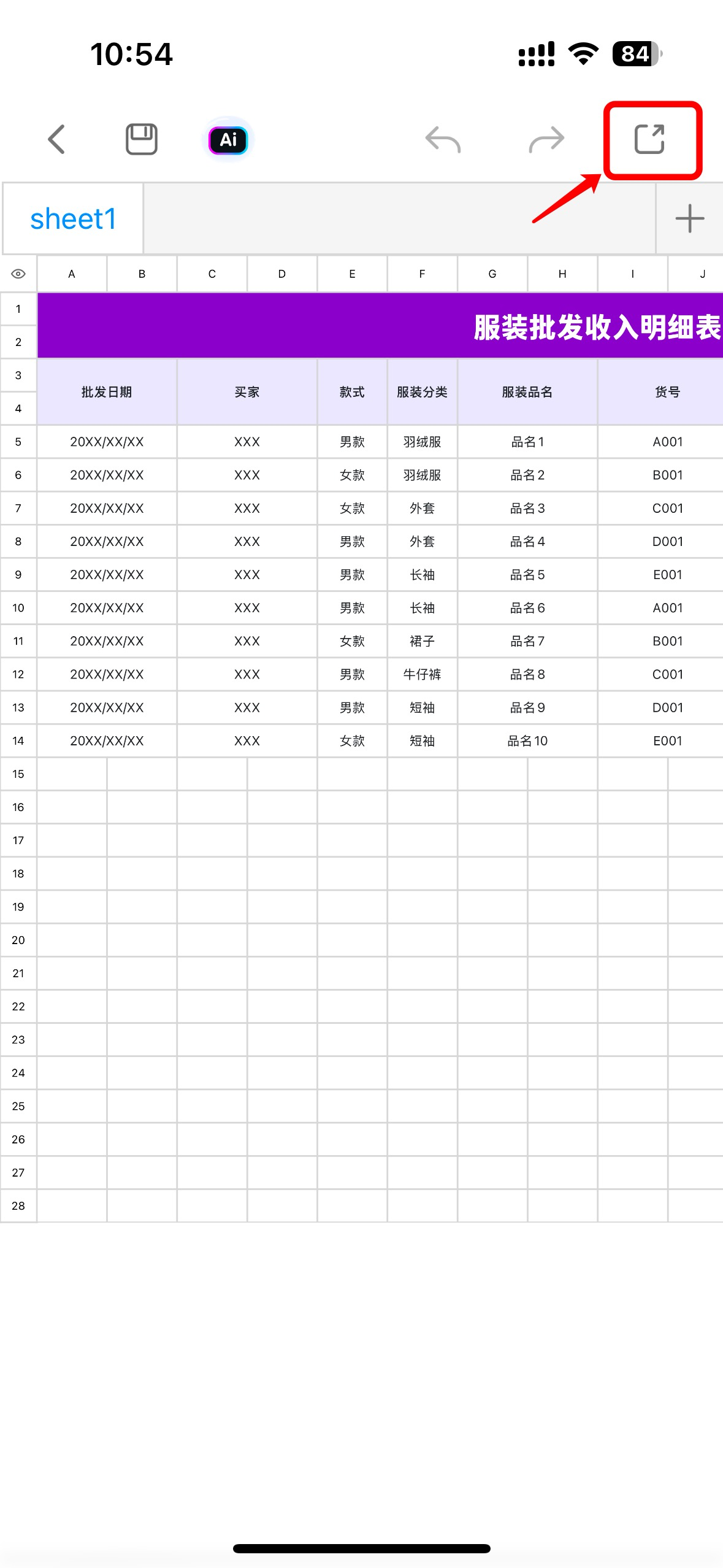
2.在弹出的弹窗中选择“以图片分享”;

3.接着点击下一步预览内容无误后继续点击“分享”按钮;
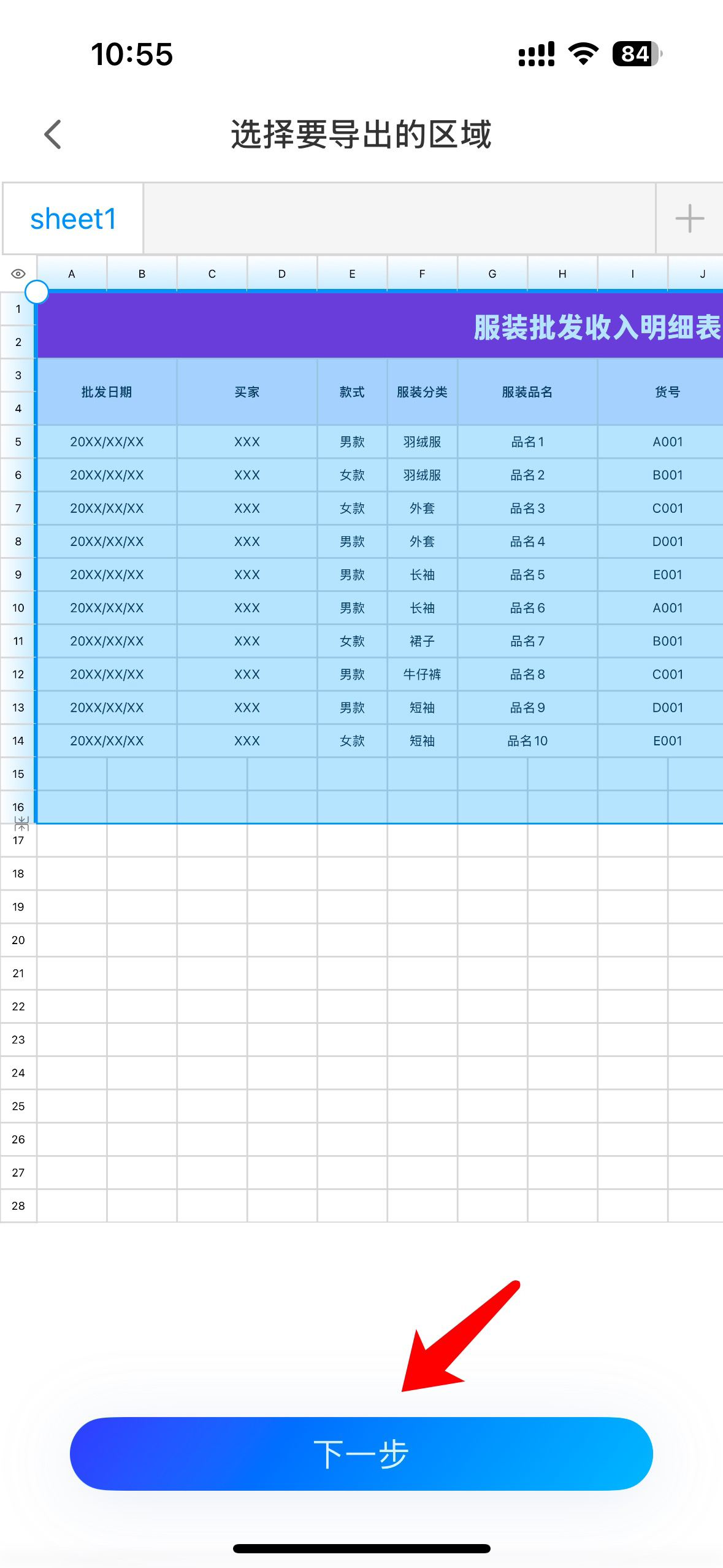
4.最后选择分享方式,可以通过app分享给好友,也可以拷贝照片和保存至相册。
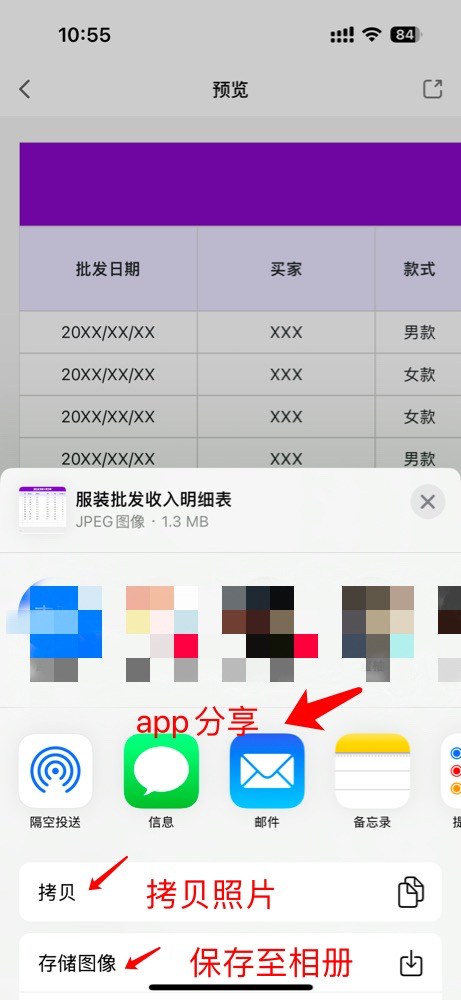
二、哪些场景适合用Excel表格转图片?
-
汇报演示:插入到PPT中,避免格式错乱;
-
微信、邮件分享:发送图片比发送Excel文件更快速方便;
-
数据保护:防止接收者意外修改或篡改原始数据;
-
内容固定展示:如项目进度表、会议日程安排。
掌握了Excel导出成图片的技巧,不仅能让你的数据分享更高效,还能进一步提升资料的专业感和美观度。想了解更多表格高效处理技能,快去尝试一下吧!


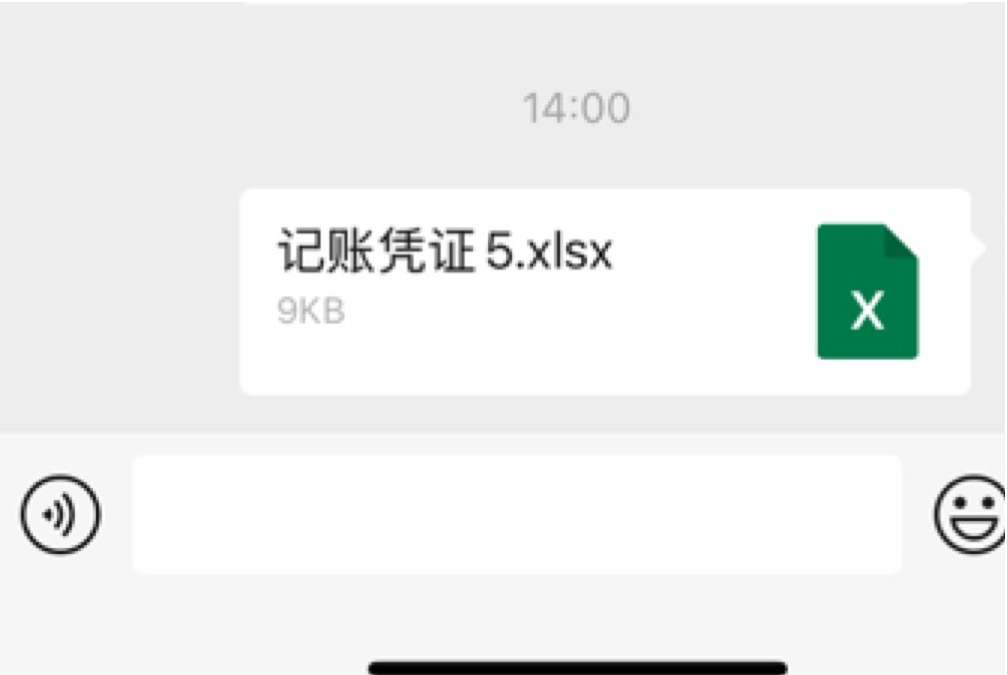
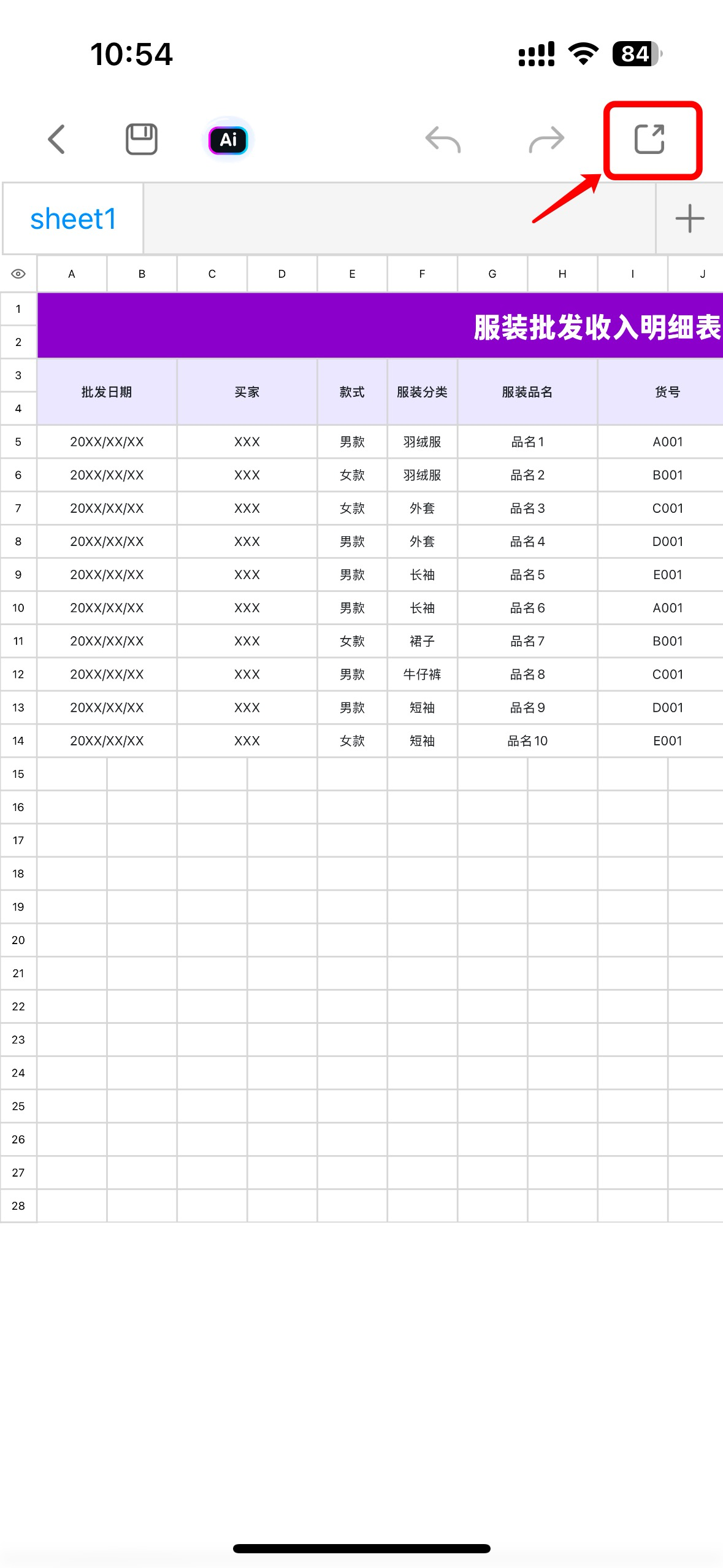


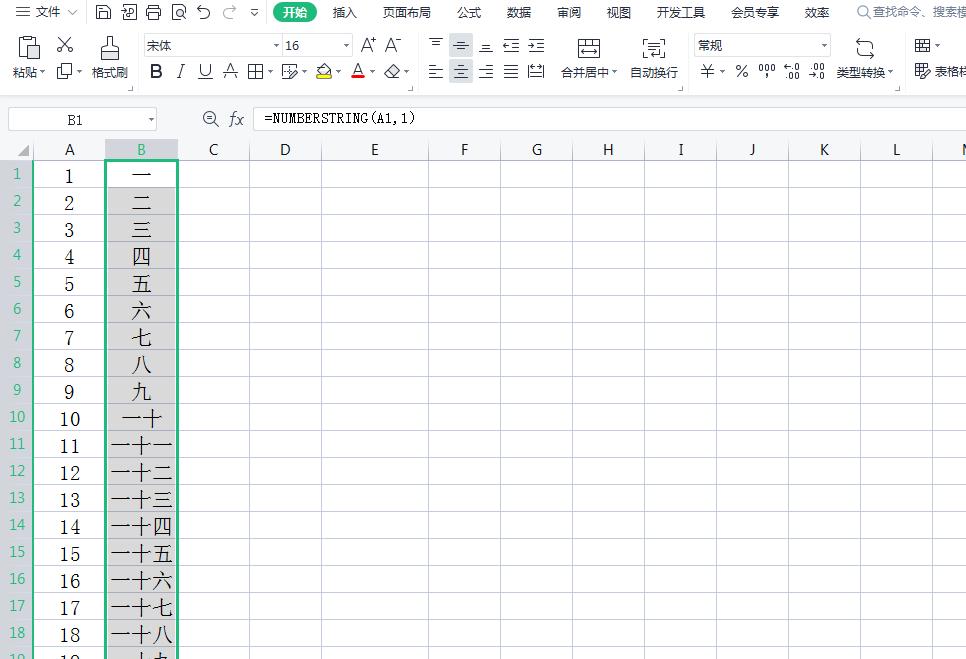
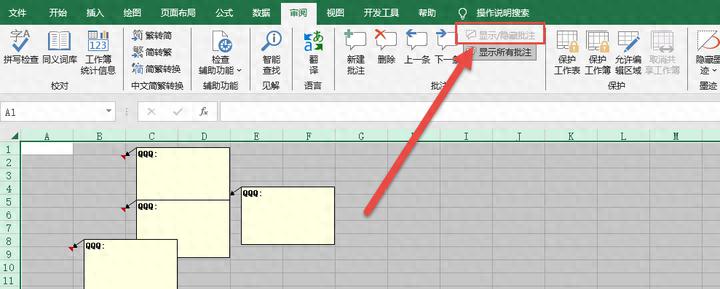
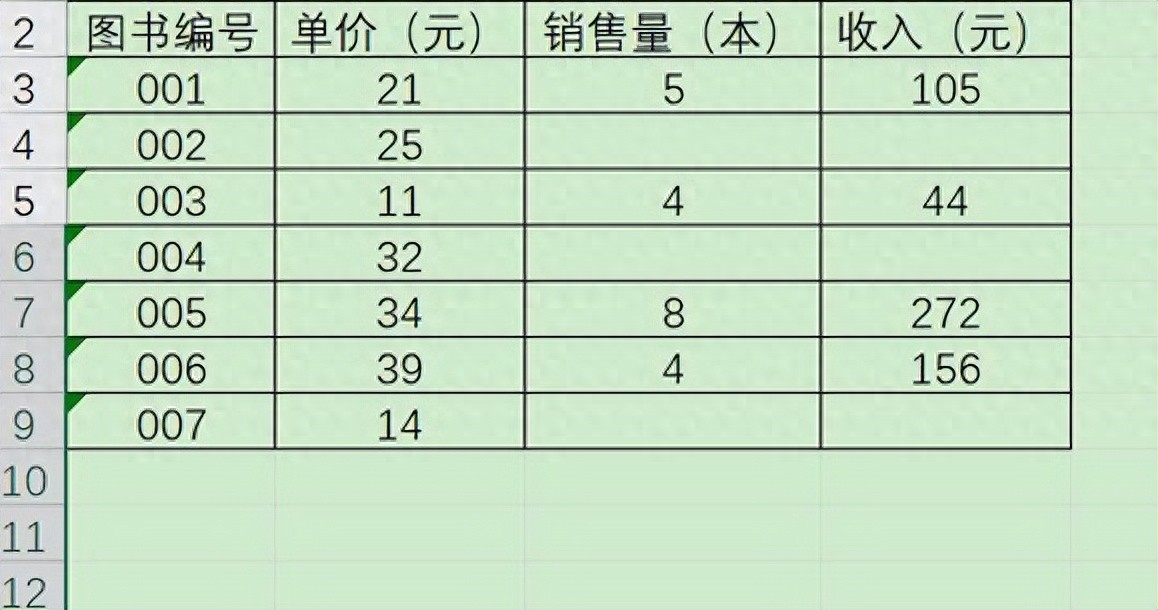
评论 (0)